Ir a: Asistencia
(Código fuente disponible aquí: http://www.mediafire.com/?cdfkcj7x8gohzpf)
Crear tablas
Una tabla sencilla se puede crear con el comando "tabular" de la siguiente manera:
\begin{tabular}{|l|c||r|} \hline
Celda 1.1 & Celda 1.2 & Celda 1.3 \\ \hline
Celda 2.1 & Celda 2.2 & Celda 2.3 \\ \hline
Celda 3.1 & Celda 3.2 & Celda 3.3 \\ \hline
Columna uno & Fila 4 & \'Ultima celda \\ \hline
\end{tabular}
Que produce el siguiente resultado:
El símbolo "|" crea una línea vertical para las columnas y el comando "\hline" crea una línea horizontal para las filas (el primero crea la línea superior), ambos son opcionales. Los parámetros "l", "c" y "r" sirven para alinear el texto, como se puede apreciar en la última fila. Los símbolos "&" separan el texto por columnas. Si no se ponen los suficientes, el programa da error. Los símbolos "\\", que representan un "Enter" se usan para cambiar entre filas.
Combinar celdas
Se usa el comando \multicolumn{n}{|a|}{texto de la celda}, donde "n" indica el número de celdas que se quieren combinar (en la fila) y "a" la alineación ("l", "c" o "r").
Colorear celdas
Se importa el paquete "colortbl" (\usepackage{colortbl}) y se usa el comando "cellcolor" justo antes del texto de la celda. En este ejemplo, se colorea con el modelo RGB usando: \cellcolor[rgb]{0,0.5,1}, donde los números 0, 0.5 y 1 representan la escala del color rojo, verde y azul, respectivamente. Esta escala va desde 0 a 1.
Ejemplo:
\begin{tabular}{|l|c|r|} \hline
\cellcolor[rgb]{0,0.75,1} Celda 1.1 & Celda 1.2 & Celda 1.3 \\ \hline
Celda 2.1 & \multicolumn{2}{c|}{Celda 2.2 y Celda 2.3} \\ \hline %Un cambio de columna y 2 celdas juntas
\multicolumn{3}{|||r||}{Celda 3.1, Celda 3.2 y Celda 3.3} \\ \hline %Sin cambio de columna y 3 celdas juntas
Columna uno & Fila 4 & \cellcolor[rgb]{1,0.5,0} \'Ultima celda \\ \hline
\end{tabular}
Resultado:
Se importa el paquete "graphicx" (\usepackage[pdftex]{graphicx}). La ubicación de los archivos se escribe de la siguiente forma:
- Para una ruta completa: C:/UbicacionSinEspacios/Imagen.png
- Para una imagen en la misma carpeta que el archivo .tex: Imagen.png
1. Mediante el comando "figure":
\begin{figure}[h!]
\caption{Logo de LaTeX.}
\centering
\includegraphics[width=0.5\textwidth]{LogoLatex.png}
El parámetro "h" define una posición flotante. El comando "caption" indica la leyenda de la imagen. Según el idioma indicado, la leyenda empieza con "Figura" o ("Figure" para inglés), seguido del número de imagen: Figura 1: texto, Figura 2: texto, etc. El parámetro "width" cambia la escala de la imagen basándose en el ancho, y "textwidth" indica que la escala es respecto al ancho de la página.
La leyenda se puede poner bajo la imagen, escribiendo el comando "caption" debajo de "includegraphics", además, se puede cambiar el inicio (Figura) por otro texto, usando el comando \renewcommand{\figurename}{Texto}. Ejemplo:
\begin{figure}[h!]
\centering
\includegraphics[width=0.5\textwidth]{LogoLatex.png}
\renewcommand{\figurename}{Ejemplo}
\caption{Logo de LaTeX.}
\end{figure}
NOTA: La numeración es automática, el número que muestra corresponde al número de comandos "\caption" escritos en el documento.
2. Mediante el comando "includegraphics":
Esta forma de insertar es menos específica. La imagen se inserta como si se estuviera escribiendo texto. La escala se basa en las dimensiones reales de la imagen en pixeles, usando el parámetro "scale".
\includegraphics[scale=0.5]{LogoLatex.png} \'Este es un texto que se incluye en LaTeX.
Más opciones de imagen en: http://en.wikibooks.org/wiki/LaTeX/Floats,_Figures_and_Captions
Manipulación de colores
Se importa el paquete "color" (\usepackage{color}). Se puede definir colores usando el comando "definecolor". Si se quieren usar colores conocidos, se importa el paquete: \usepackage[usenames,dvipsnames]{xcolor}, aunque no es necesario para los colores: white, black, red, green, blue, cyan, magenta y yellow. Para este ejemplo se definen, en modo rgb, de estas dos formas:
Después de definirse, ya se puede usar el color. El comando para usar el color es "textcolor":
Color de fondo en el texto
Se puede agregar color de fondo al texto e incluso a la página.
\colorbox{Gray}{Texto con relleno gris.}
\fcolorbox{Black}{Red}{Texto con relleno rojo y marco negro.}
\colorbox{Gray}{\textcolor{White}{Texto color blanco y relleno gris.}}
Color de fondo en la página
Se usa el comando "pagecolor". Para este caso, se salta hacia una nueva página con el comando "newpage", luego se aplica el color:
\includegraphics[scale=0.5]{LogoLatex.png} \'Este es un texto que se incluye en LaTeX.
Más opciones de imagen en: http://en.wikibooks.org/wiki/LaTeX/Floats,_Figures_and_Captions
Manipulación de colores
Se importa el paquete "color" (\usepackage{color}). Se puede definir colores usando el comando "definecolor". Si se quieren usar colores conocidos, se importa el paquete: \usepackage[usenames,dvipsnames]{xcolor}, aunque no es necesario para los colores: white, black, red, green, blue, cyan, magenta y yellow. Para este ejemplo se definen, en modo rgb, de estas dos formas:
- Escala de 0 a 1: \definecolor{Nombre01}{rgb}{0,0.75,1}
- Escala de 0 a 255: \definecolor{Nombre02}{RGB}{255,100,0}
Después de definirse, ya se puede usar el color. El comando para usar el color es "textcolor":
\textcolor{red}{Texto en rojo. Se us\'o: textcolor, con un color ya existente: red.}
\definecolor{Nombre01}{rgb}{0,0.75,1}
\definecolor{Nombre02}{RGB}{255,100,0}
\textcolor{Nombre02}{Texto con el nuevo color: Nombre02.}
Siguiente texto.
Color de fondo en el texto
Se puede agregar color de fondo al texto e incluso a la página.
- Color de relleno del texto:
\colorbox{ColorDefinido}{Texto} - Color de relleno con marco:
\fcolorbox{ColorDeRelleno}{ColorDelMarco}{Texto} - Color de relleno y color de texto:
\colorbox{ColorRelleno}{\textcolor{ColorTexto}{Texto}}
\colorbox{Gray}{Texto con relleno gris.}
\fcolorbox{Black}{Red}{Texto con relleno rojo y marco negro.}
\colorbox{Gray}{\textcolor{White}{Texto color blanco y relleno gris.}}
Color de fondo en la página
Se usa el comando "pagecolor". Para este caso, se salta hacia una nueva página con el comando "newpage", luego se aplica el color:
\newpage
\textcolor{white}{\bf{P\'agina negra.}}
\pagecolor{black}
Más opciones y una lista de colores en: http://en.wikibooks.org/wiki/LaTeX/Colors
Asistencia
Los integrantes del grupo 33 del curso de Prácticas Iniciales asistieron a la actividad. A la derecha el coordinador del grupo.
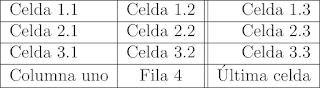







No hay comentarios:
Publicar un comentario